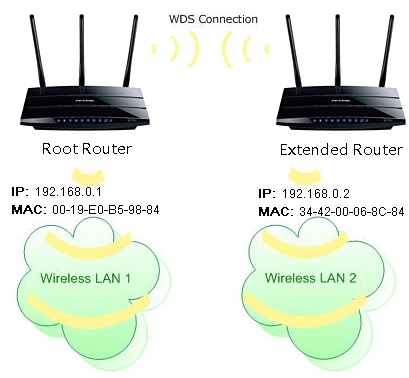Jau ir rakstīti daudzi raksti par tēmu par savienojuma izveidi ar internetu, izmantojot bezvadu tīklu. Norādījumi par savienojumu izveidi, dažādu problēmu, kļūdu utt. Risināšanu. Šajā rakstā mēs apsvērsim maršrutētāja savienošanu ar datoru, izmantojot tīkla kabeli, kas parasti tiek piegādāts kopā ar maršrutētāju. Izmantojot kabeļa savienojumu, viss ir daudz vieglāk nekā ar Wi-Fi. Neskatoties uz to, dažreiz rodas jautājumi par savienojumu ar maršrutētāju, izmantojot tīkla kabeli (LAN).
Būtībā, protams, ar kabeļa palīdzību internetam tiek pievienoti stacionārie datori, kuriem nav iebūvēta Wi-Fi uztvērēja. Un, ja datoram iegādājaties īpašu Wi-Fi adapteri, tad varat arī atteikt vadus. Es vienmēr iesaku savienot maršrutētāju caur kabeli, lai to konfigurētu, labi, tas ir beidzies, programmaparatūras atjauninājums. Ir dažādi gadījumi, varbūt Wi-Fi nedarbojas klēpjdatorā, bet jums ir jāizveido savienojums ar internetu, vai arī bezvadu tīkla ātrums ir mazs, šeit mums ir nepieciešams tīkla kabelis. Kabeļa savienojums vienmēr darbojas stabilāk nekā gaisa savienojums.
Viss, kas mums nepieciešams, ir pats tīkla kabelis, ar kuru mēs savienosim datoru ar maršrutētāju. Tas ir parasts vītā pāra kabelis ar RJ-45 savienotājiem abās pusēs. Šis kabelis jāiekļauj maršrutētājā. Tiesa, tur tas ir īss (atkarībā no maršrutētāja ražotāja). Ja jums nepieciešams garš kabelis, datoru veikals to var jums izveidot. To var izdarīt pats, bet jums ir nepieciešams īpašs rīks. Internetā ir daudz instrukciju.
Parasti tīkla maršrutētājam var pievienot 4 ierīces, izmantojot tīkla kabeli. Tie ir 4 LAN savienotāji, kurus, visticamāk, atradīsit savā maršrutētājā. Dažos gadījumos LAN savienotājs var būt 1 vai 8. Nav svarīgi, kura Windows versija ir instalēta jūsu datorā. Instrukcijas ir piemērotas operētājsistēmām Windows 7, Windows 8 un Windows 10. Operētājsistēmā Windows XP viss ir savienots vienādi, taču IP iestatījumi būs nedaudz atšķirīgi.
Savienojuma izveide ar maršrutētāju, izmantojot tīkla kabeli (LAN)
Viss ir ļoti vienkārši. Mēs paņemam tīkla kabeli, vienu galu savienojam ar maršrutētāju vienā no LAN savienotājiem (tie ir parakstīti LAN vai mājas tīkls). Un kabeļa otru galu mēs savienojam ar datora tīkla karti. Tas izskatās šādi:

Ja maršrutētājam pievienojat klēpjdatoru, mēs visu darām tāpat. Kabeļa viens gals maršrutētājam un otrs klēpjdatora tīkla kartei:

Tas ir viss savienojums. Ja maršrutētājs ir ieslēgts, datoram nekavējoties jāreaģē uz savienojumu ar maršrutētāju. Savienojuma statuss teknē (apakšējā labajā stūrī) mainīsies.
Ja internets ir savienots ar maršrutētāju un tas jau ir konfigurēts, visticamāk, savienojuma ikona būs šāda:

Tas nozīmē, ka viss ir kārtībā, un internets jau darbojas.
Un, ja maršrutētājs vēl nav konfigurēts (jūs to vienkārši konfigurēsit) vai datora iestatījumos ir dažas problēmas, savienojuma statuss būs ar dzeltenu izsaukuma zīmi. Un bez piekļuves internetam. Internets datorā nedarbosies.
Ja internets no šī maršrutētāja citās ierīcēs darbojas labi, un datorā, kuru savienojām bez piekļuves internetam, jums jāpārbauda IP un DNS iestatījumi, lai izveidotu savienojumu vietējā tīklā.
Nav savienojuma ar internetu, ja ir izveidots savienojums, izmantojot kabeli
Var gadīties, ka pēc interneta pieslēgšanas nedarbosies. Savienojums būs "nav piekļuves internetam" vai "ierobežots" (operētājsistēmās Windows 8 un Windows 10). Ja problēma nav maršrutētājā (tas izplata internetu), jums jāpārbauda iestatījumi pašā datorā.
Ar peles labo pogu noklikšķiniet uz savienojuma ikonas un atlasiet Tīkla un koplietošanas centrs... Jaunajā logā atlasiet Mainiet adaptera iestatījumus.

Pēc tam ar peles labo pogu noklikšķiniet uz adaptera LAN savienojumsvaiEthernetun atlasiet Rekvizīti.

Un mēs visu pakļaujam, kā parādīts zemāk esošajā ekrānuzņēmumā. Jums jāiestata automātiska IP un DNS adrešu iegūšana.

Pēc tam restartējiet datoru, visam vajadzētu darboties.
Ko darīt, ja dators nereaģē uz tīkla kabeļa savienojumu?
Var gadīties, ka pēc kabeļa pievienošanas datoram savienojuma statuss nemainīsies un būs dators ar sarkanu krustu (nav savienojuma).

Ja tā, izmēģiniet šādas darbības:
- Savienojiet maršrutētāja tīkla kabeli ar citu LAN savienotāju.
- Ja iespējams, nomainiet tīkla kabeli. Iespējams, ka problēma ir kabelī.
- Instalējiet vai atjauniniet tīkla kartes draiveri.
- Pārejiet uz adapteru pārvaldību un pārbaudiet, vai adapteris ir iespējots. Ar peles labo pogu noklikšķiniet uz tā un atlasiet iespējot.
- Ja internets, izmantojot kabeli, nedarbojas datorā ar sistēmu Windows 10, skatiet šo rakstu https://help-wifi.com/reshenie-problem-i-oshibok/ne-rabotaet-internet-v-windows-10-posle-podklyucheniya- setevogo-kabelya /.
Kā rāda prakse, viss darbojas pa kabeli tūlīt pēc savienojuma. Bez jebkādām problēmām un iestatījumiem. Ja neizdevās savienot datoru ar maršrutētāju, aprakstiet problēmu komentāros. Noteikti atbildēšu un palīdzēšu ar padomu.